Решење грешке у инсталирању Виндовс-а на овом диску је немогућ ..

- 2856
- 552
- Frankie Mayert
Постоје ситуације када је тренутни оперативни систем застарео или започиње да ради у раду и постоји потреба за успостављањем нове. Међутим, то може бити последица неких потешкоћа. Због погрешних параметара који се могу дефинисати не кроз грешку корисника, појављују се грешке које ометају нормалну инсталацију оперативног система Мицрософт Виндовс. Нажалост, такве проблеме се често појављују. Шта да радим у таквој ситуацији? У овом чланку ћемо детаљно размотрити како да решимо грешку "уградња прозора на овом диску је немогућа ...", као и из којих разлога постоји слична грешка и шта да уради са тим. Хајде да схватимо. Ићи!

Решавање проблема приликом инсталирања система Виндовс
У случају да имате грешку "одабрани диск има стил ГПТ одељења, тада бисте требали обратити пажњу на неке параметре. За нове рачунаре са УЕФИ који подржава 64-битне оперативне системе, боље је инсталирати на ГПТ диск (чак и ако обичан БИОС није застрашујуће уместо УЕФИ, важно је да постоји подршка за 64-битне системе). За старе рачунаре са обичним БИОС-ом који подржава само 23-битни ОС, боље је да инсталирате диск на МБР (то је урађено конверзијом).
Инсталација Виндовс-а на ГПТ
Најчешће, Виндовс 7 корисника се суочавају са таквим проблемима, међутим, то не искључује могућност појаве овог проблема у новијим верзијама система. За уградњу на ГПТ диск обавезно одаберите 64-битну верзију ОС-а. Требало би да се учита у ЕФИ режиму. Највероватније, грешка се појављује прецизно због неуспеха у испуњавању последњег стања.
Пре свега, отворите биос. То се ради притиском на одређени тастер на тастатури зависи од модела рачунара, у време покретања рачунара. Обично су то кључеви Дел или Ф2. Чим завршите у БИОС-у, промените ЦСМ на УЕФИ Учитавање. Овај предмет ћете пронаћи у одељку "БИОС функције" или "БИОС Сетуп". Следећи корак ће бити изабран "АХЦИ" на тачки "Избор режима рада САТА". У редовном БИОС-у идите на картицу Напредно, у одељку "АХЦИ ЦОНТРОЛ", инсталирајте "МАНУАЛ" и у "Онемогућено" име које се појављује испод "Нативе АХЦИ начина". За оне који имају Виндовс 7 и Старији, морате да искључите режим "Сигурни Боот".
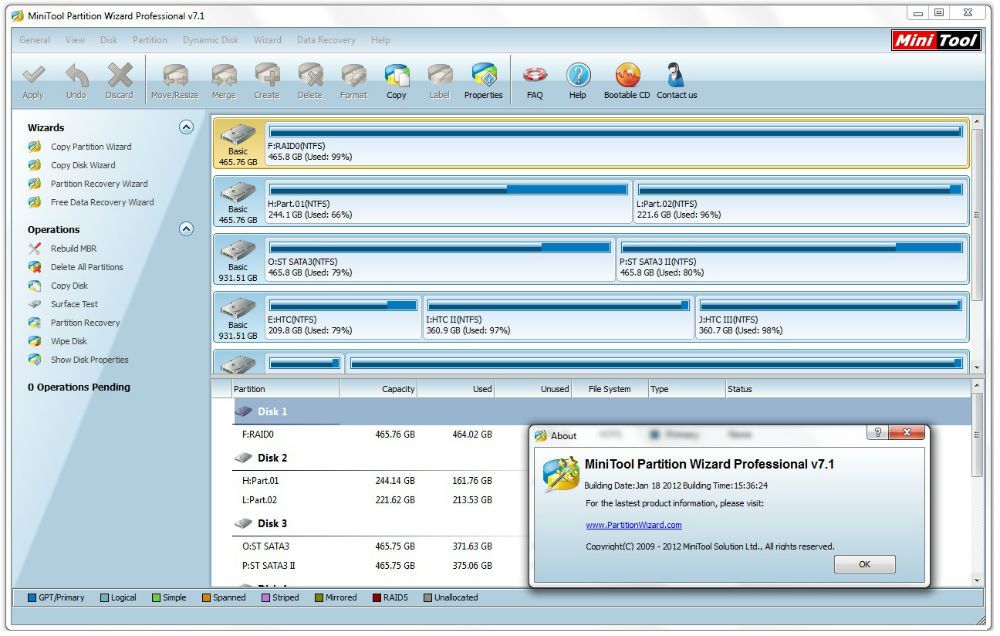
Постоје разне опције за интерфејсе, тако да се имена неких бодова могу мало разликовати, па се не бојте ако сте се поклопили са вама у чланку. Не заборавите да сачувате измене пре одласка. Након тога, ако сте инсталирали ОС са диска, грешка се више не би требала појавити.
За оне кориснике који инсталирају прозоре са УСБ погона, највероватније ће морати да направе утовар Фласх Дриве, тек сада са УЕФИ подршком тако да је грешка нестала. Подржати УЕФИ, након што сте креирали утоваривање флеш уређаја, морате пренијети слику са системом. То мораш да урадиш овако:
- Монтирати слику;
- Означите све датотеке и мапе слике;
- Кликните десним дугметом миша и са листе која се појави, изаберите "Пошаљи" и даље "уклоњиви диск".
Након тога, проблеми током инсталације треба да нестану.
БПТ конверзија у МБР
Пре него што пређемо на анализу овог процеса, хтео бих да се фокусирам на чињеницу да је боље преместити све податке из ХДД-а, јер се могу изгубити. Ако нисте забринути због изгубљених датотека, слободно пређите на следеће акције.
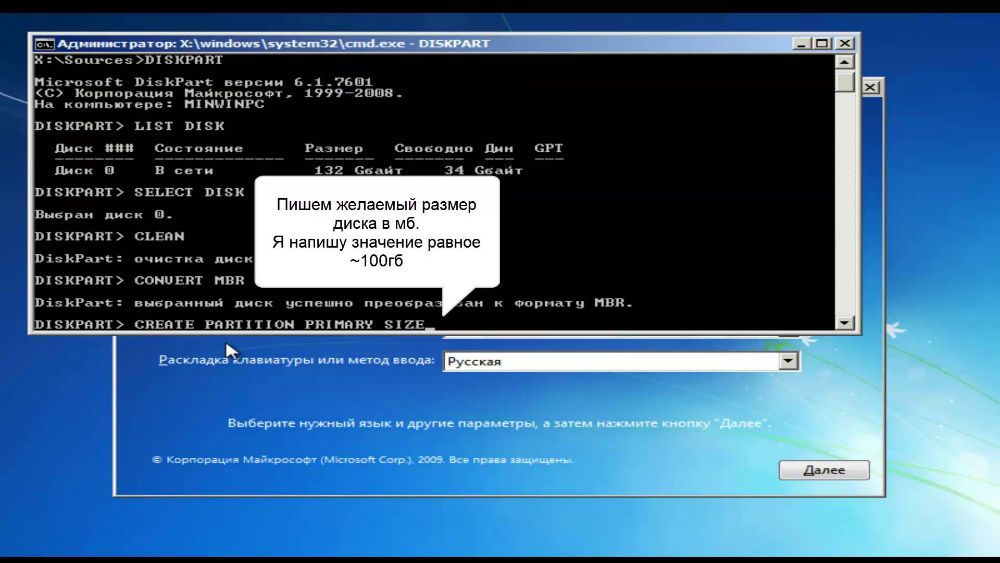
Да бисте претворили таблицу ГПТ секције у таблицу МБР секције, користите комбинацију тастера СХИФТ + Ф10 када сте у програму Виндовс Инсталтер Мастер, морате да покренете командну линију. Затим је потребно тачно поновити следеће кораке. Донесите на екран Списак свих рачунара унесите "ДискПарт", а затим "Листдиск". Да бисте изабрали диск са којим ћете радити даље, запишите "Изаберите диск м". На месту "м", назначите да се фигура одговара жељеном диску. Претходна наредба "Листа диск" је управо приказана на броју собе.
Затим очистите диск прописивањем "чистих". Када је чишћење завршено, унесите "Претвори МБР" да бисте претворили Гпт у МБР. Имајте на уму да ће са овим приступом сви подаци бити изгубљени. На крају, напишите команду "ЕКСИТ". Сада можете да затворите командну линију или наставите да радите са њим да бисте створили одељке.
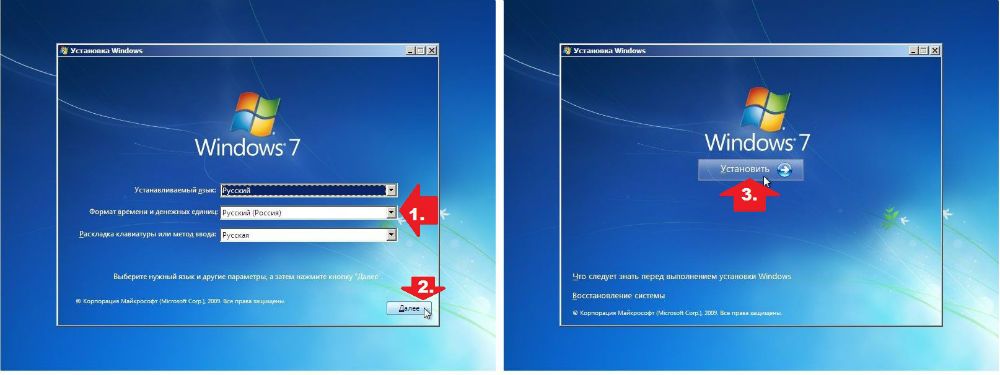
Постоји алтернативна опција која ће сачувати све податке. Ова метода је употреба специјалних комуналних услуга. Једна од њих је МИНИТООЛ партициони чаробњак за покретање. "Покрети" значи да се ова верзија може снимити на УСБ уређају (флеш уређај мора да се учитава) и покренут чак и ако Виндовс не ради. Након утовара видећете мени у којем вам је потребно да одаберете ставку која одговара имену корисности. Након покретања порођаја минитоол партитиционог чаробњака, изаберите жељени диск и кликните на "Претвори ГПТ диск на МБР диск", који се налази на левој страни. Затим кликните на дугме "Примени" (пријавите се).
Ако је систем инсталиран на вашем рачунару сервиран, онда можете преузети друге програме који имају сличну функционалност, на пример, директорка диска Ацронис или Аомеи партитициоски асистент. Такође можете да користите уграђене средства за Виндовс. Да бисте одмах прешли на жељени услужни програм, користите комбинацију Вин + Р "ДискМГТ.МСЦ ". Одлазак на прозор "Дискс Манагемент", изаберите диск који треба претворити и кликните "Обриши Том". Након тога, кликните на њега поново са мишем и кликните на тачку "Трансформ у МБР диск". Спреман.

Након читања наведеног материјала, знаћете шта да радите да ли се појави процес Виндовс ОС-а да је Виндовс инсталација на овом диску немогућа. Све горе наведене методе помоћи ће вам да решите проблем. Пишите коментаре да ли је члан био користан за вас и питајте да ли је нешто неразумно.

